Cómo agregar, cambiar y eliminar transiciones en Presentaciones de Google
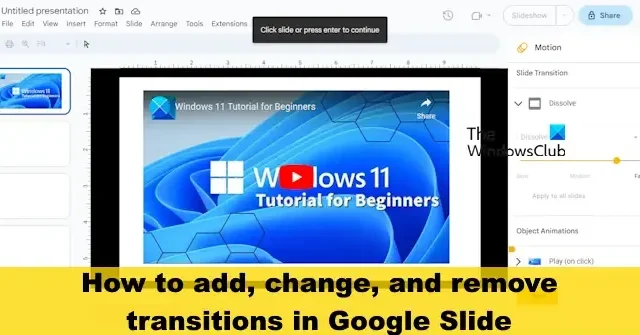
Es posible agregar transiciones en Presentaciones de Google , pero no todo el mundo lo sabe. La función funciona de manera similar a la función de transiciones en Microsoft PowerPoint, por lo que si vienes de este último, aprender cómo hacer las cosas en Presentaciones solo puede ser más fácil.
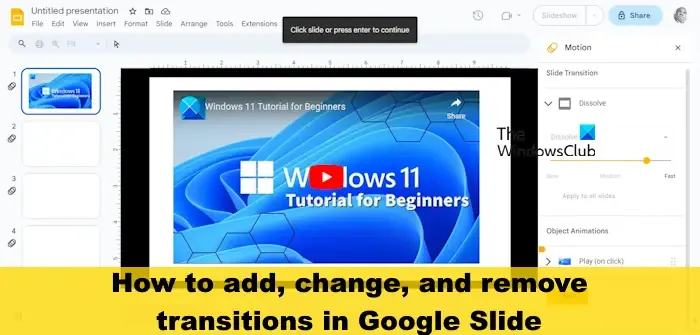
Algunos podrían creer que la transición es lo mismo que la animación personalizada, pero ese no es el caso. Sí, son similares en algunos aspectos, pero la animación personalizada es algo único, lo creas o no.
¿Cuál es la diferencia entre animación personalizada y transición de diapositivas?

Cómo agregar transiciones en Presentaciones de Google
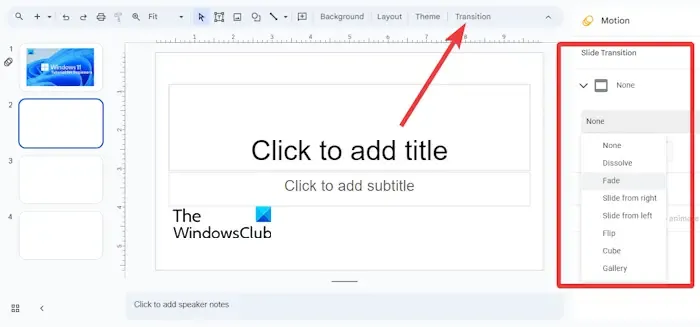
- Desde su documento de Presentaciones de Google, seleccione una diapositiva.
- Si desea seleccionar varias diapositivas, mantenga presionada la tecla CTRL y haga clic en cada diapositiva.
- Desde allí, haga clic en Transición a través de la barra de herramientas.
- El panel de transiciones se abrirá a la derecha. Aquí puede decidir qué tipo de transición aplicar.
- Revele la lista de tipos de transición y luego elija una transición.
- Cuando haya terminado, presione el botón Reproducir para obtener una vista previa de la transición.
- Para finalizar la vista previa, haga clic en el botón Detener .
- Finalmente, haga clic en el botón Cerrar en el panel de transición para completar la tarea.
Cómo realizar cambios en las transiciones en Presentaciones de Google

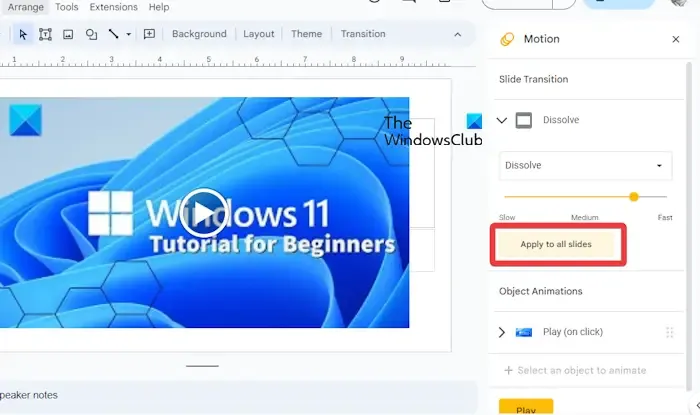

- Haga clic en la diapositiva donde se encuentra la transición.
- En la barra de herramientas, seleccione Transición .
- Aquí puedes cambiar el tipo de transición y ajustar la duración.
- Una vez que haya decidido la transición y la duración perfectas, haga clic en Aplicar .
- Si es necesario, puede hacer clic en Aplicar a todas las diapositivas para que los cambios funcionen con cada diapositiva de su presentación.
- Cierre el panel de transición.
Cómo eliminar transiciones en Presentaciones de Google
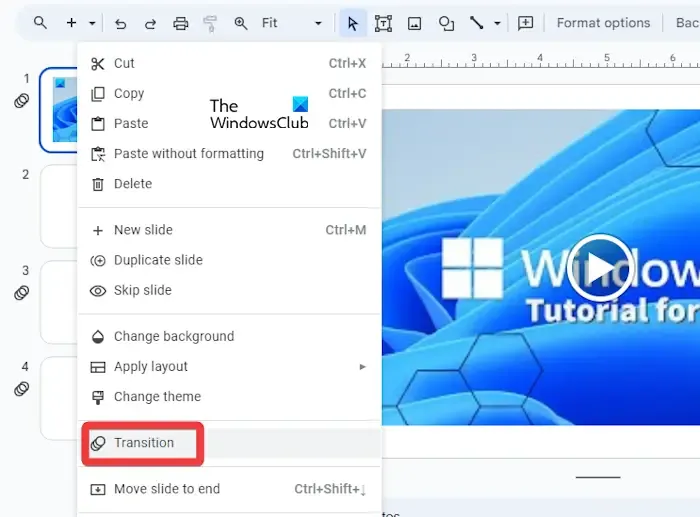
Agregar transiciones a las diapositivas es una cosa, pero saber cómo eliminarlas es otra. Te explicamos qué debes hacer.
- Primero, seleccione la diapositiva con la transición.
- Si hay una transición adjunta, verá un ícono de tres círculos apilados .
- Haga clic derecho en la diapositiva y seleccione Transición .
- Desde allí, busque Transiciones de diapositivas y revele el menú desplegable.
- Desde ese menú, elija Ninguno .
- Cierre la columna cuando haya terminado o haga clic en el botón Aplicar a todas para eliminar las transiciones de todas las diapositivas.
Si todo va bien, los tres círculos apilados deberían desaparecer de la diapositiva.
¿Qué son las transiciones en las diapositivas?
Las transiciones ofrecen una forma dinámica de pasar de una diapositiva de presentación a otra durante una presentación de diapositivas en vivo. Existe la opción de agregar una única transición a una diapositiva, junto con diferentes transiciones a otras diapositivas, o la misma transición a todas las diapositivas de la presentación.
¿Cuáles son los cuatro tipos de efectos de animación y transición?
Cuando se trata de Microsoft PowerPoint, hay cuatro tipos de efectos de animación: entrada, énfasis, salida y rutas de movimiento. Este tipo de animaciones están diseñadas para reflejar el punto en el que el usuario desea que se produzca la animación.



Deja una respuesta